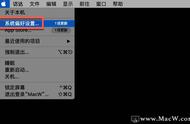Mac电脑更改开机用户名在某种程度上可以保护自己的隐私,或者满足自己喜好,或者用于区分账号。但需要注意的是,更改开机用户名有风险。在确保您对操作有足够的了解,自己重要数据已经用备份的情况下,可以参考下文的方式更改名称。

Mac电脑如何更改账户名称
更改Mac电脑上的账户名称是一个比较简单的过程,下面是具体步骤。但需要注意的是,更改账户名称可能会影响某些应用程序或服务,例如 iCloud 和文件共享,因此建议谨慎进行更改,并确保备份重要数据。
在更改Mac电脑账户名称之前,您可以使用赤友DiskGeeker的“文件保管箱”功能,随时随地给自己的文件“上保险”,开启之后,即便数据丢了也有机会找回来。开启文件保护方法如下:
- 打开赤友DiskGeeker,点击左侧的宗卷,例如macOS数据宗卷;
- 点击右侧的“文件保管箱”功能即可;

在开启“文件保管箱”或者做好数据备份之后,可以参考下面的方式更改Mac电脑账户名称:
- 点击屏幕左上角的苹果图标,并选择“系统偏好设置”。
- 在“系统偏好设置”窗口中,选择“用户与群组”。
- 在左侧的列中,选择您要更改名称的用户账户。
- 点击右侧的“高级选项”按钮。

- 在“高级选项”窗口中,将旧名称段更改为新的账户名称。